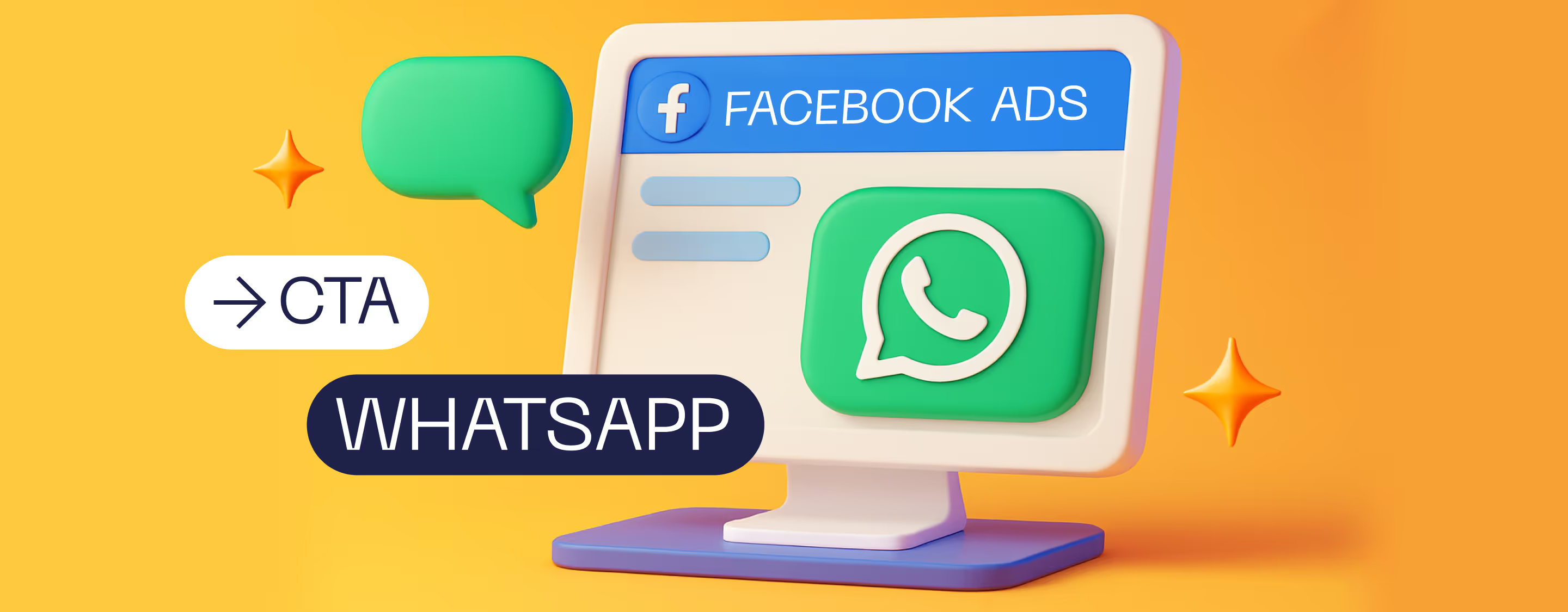Índice
Más de 2 950 millones de personas usan WhatsApp cada mes a nivel mundial (una cifra que se proyecta podría alcanzar 3 140 millones antes de finales de 2025). Esta base de usuarios convierte a WhatsApp en la app de mensajería más popular del mundo. En respuesta a este alcance masivo, Meta, empresa propietaria de Facebook, ha incorporado recientemente WhatsApp como opción de click-to-message en sus campañas publicitarias. Desde Ads Manager puedes incluir un botón de CTA que dirige directamente al usuario a una conversación de WhatsApp, eliminando pasos intermedios y aumentando las oportunidades de engagement, leads y conversiones. Este tipo de estrategia permite una interacción inmediata con tus clientes potenciales y ofrece métricas detalladas como clics, conversaciones y tasa de respuesta que facilitan la optimización continua de tus campañas. En este artículo te mostramos cómo crear estos anuncios de clic y a no perder los leads atraídos por medio de esta herramienta.
Los anuncios con clic a WhatsApp en Facebook o Instagram incluyen un botón con llamada a la acción integrada
En el administrador de anuncios de Facebook se puede elegir entre varios canales de comunicación que incluyen: sitio web, Messenger, Instagram o WhatsApp. Así, al cliquear tu anuncio una persona migra a la plataforma correspondiente para seguir su viaje del cliente.
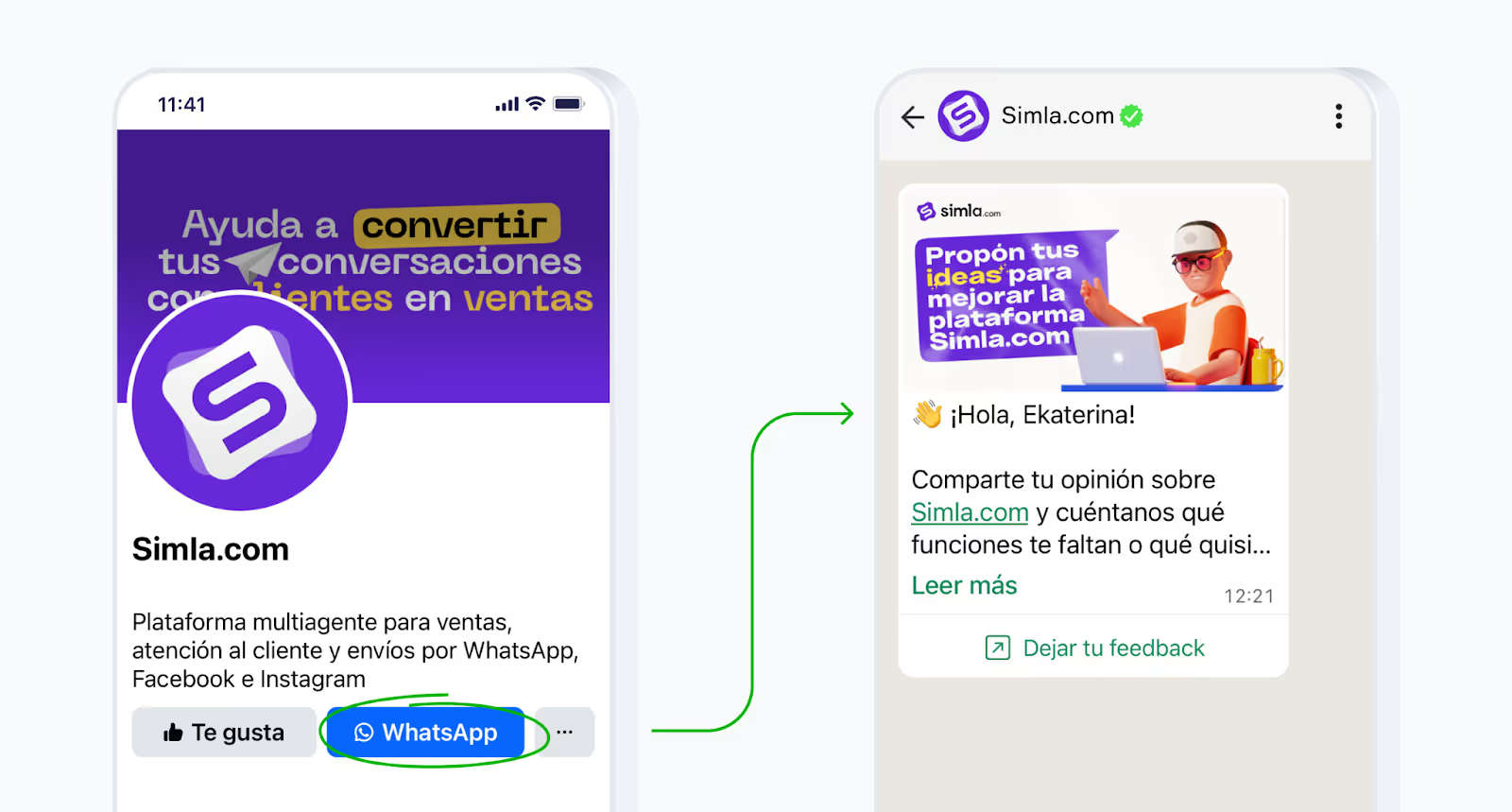
Los anuncios de clic a WhatsApp son anuncios estándar que suelen encontrarse en tu Feed o Stories de Facebook / Instagram con el botón que tiene integrada la llamada a la acción o CTA (“call-to-action” por sus siglas en inglés). Un clic en este botón abre el chat, donde la persona interesada puede comunicarse directamente con la empresa anunciante para solicitar más información o realizar una compra.
Un anuncio con el CTA a WhatsApp unifica todas las conversaciones con tus leads en un solo lugar
Algunos mercadólogos prefieren dirigir el tráfico al messenger integrado en la plataforma en la que circulan sus anuncios, utilizando Messenger para Facebook o Direct para Instagram como CTA. Este método tiene sus limitaciones. Si lanzas una campaña promocional para ambas plataformas a la vez, te arriesgas a recibir numerosos mensajes de tus leads y perderte en un caos de conversaciones. Además necesitas recordar cada momento por qué canal te contactó este lead.
Un anuncio con el CTA a WhatsApp unifica todas las conversaciones con tus leads en un solo lugar. Incluso si te han escrito desde el ordenador usando WhatsApp Web que no requiere instalar el messenger para comunicarse. <span class="text-bg-yellow">Lo más valioso que te ofrece este tipo de CTA es que con su primer mensaje el lead también te comunica su número de teléfono.</span> Esta es información que no obtienes automáticamente si te comunicas por Facebook Messenger o Instagram Direct. Obteniendo el número de WhatsApp, puedes incluirlo en tu base de datos para realizar envíos masivos.
Un anuncio de clic a WhatsApp funciona como un punto de acceso gratis. Esto significa que las conversaciones iniciadas de esta manera son gratuitas siempre y cuando la empresa consiga responder dentro de las primeras 24 horas después de recibir un mensaje del cliente. Además, una conversación de este tipo puede durar abierta hasta 72 horas. Entre las ventajas de los envíos realizados por WhatsApp están las altas tasas de apertura y conversión, comparándolas con otros canales de comunicación y eso tiene que ver con dos factores:
- La percepción de la plataforma como un medio más personal, ya que la gente se acostumbra a utilizarlo para hablar con sus amigos y familiares
- La política estricta de WhatsApp en relación con la publicidad: para iniciar una conversación con un cliente que no te haya escrito durante las últimos 24 horas, necesitas verificar la plantilla del mensaje que quieres enviar. En este artículo dejamos los consejos a seguir para la plantilla esté aprobada
Hablando de la severidad de las reglas que tiene esta app, no olvides checar si cumples con su “Política de comercio”. Presta atención a este documento, porque especifica qué tipos de productos y servicios se pueden promocionar dentro de un grupo general. En corto, WhatsApp prohíbe estrictamente el uso de su plataforma para promocionar o vender productos como armas, drogas, así como apoyar actividades criminales o terroristas. También están vetadas las estafas, fraudes financieros y esquemas piramidales. Incumplir estas normas puede derivar en el bloqueo definitivo de la cuenta. Aunque existen excepciones limitadas para ciertos sectores regulados, la promoción directa, compra, venta o pagos relacionados con estos productos sigue prohibida. A partir del 27 de agosto de 2024, algunas empresas con licencia en regiones como India, Asia-Pacífico y América Latina podrán conectarse a WhatsApp Business si pertenecen a las siguientes categorías:
- Bebidas alcohólicas
- Medicamentos de venta libre (los recetados siguen prohibidos)
- Juegos de azar con dinero real
Estas empresas podrán usar la plataforma con fines informativos o promocionales limitados, pero no para facilitar transacciones. Además, los mensajes relacionados estarán sujetos a restricciones adicionales. Consulta la lista de países excluidos y revisa las políticas actualizadas de WhatsApp Business si operas en uno de estos sectores.

Si un negocio no cumple con estas reglas, corre el riesgo de encontrar su cuenta de WABA bloqueada. En la mayoría de los casos hay que esperar 24 horas para que vuelva a estar disponible. Un bloqueo total se alcanza si recibe suspensiones constantes o viola severamente las condiciones del uso, como usar una versión no oficial de WhatsApp o enviar mensajes considerados discriminatorios u ofensivos a los usuarios. Aquí contamos en detalle cómo evitar el bloqueo y qué hacer si esto ha sucedido.
Antes de crear el anuncio de clic a WhatsApp, vincula tu cuenta de WABA con tu página de Facebook
La opción de WhatsApp no aparecerá durante la configuración del anuncio a través de Facebook Ads si no vinculas tu cuenta de WABA a tu cuenta de FB. Para vincular estas dos cuentas, haz lo siguiente:
- Asegúrate de tener una cuenta de WhatsApp Business activa (ya sea con la app o a través de una solución oficial asociada)
- Si no tienes página comercial en FB, créala. Asegúrate de que seas el administrador de la página
- Abre tu página comercial. En la parte izquierda donde dice “Administrar página”, encuentra el icono del engranaje junto a la palabra “Configurar” y dale clic
- En la columna izquierda elige la opción correspondiente
Antes de crear el anuncio de clic a WhatsApp, vincula tu cuenta de WABA con tu página de Facebook. La opción de WhatsApp no aparecerá durante la configuración del anuncio a través de Facebook Ads si no vinculas previamente tu cuenta de WABA a tu cuenta de FB. Para vincular estas dos cuentas, haz lo siguiente:
- Asegúrate de tener una cuenta de WhatsApp Business activa y verificada. Puede ser a través de la app o gestionada directamente desde el Administrador Comercial de Meta
- Si no tienes una página comercial en Facebook, créala. Verifica que seas el administrador de la página
- Ingresa al Administrador comercial y abre el menú lateral
- Ve a Configuración del negocio → Cuentas → WhatsApp cuentas y haz clic en Agregar
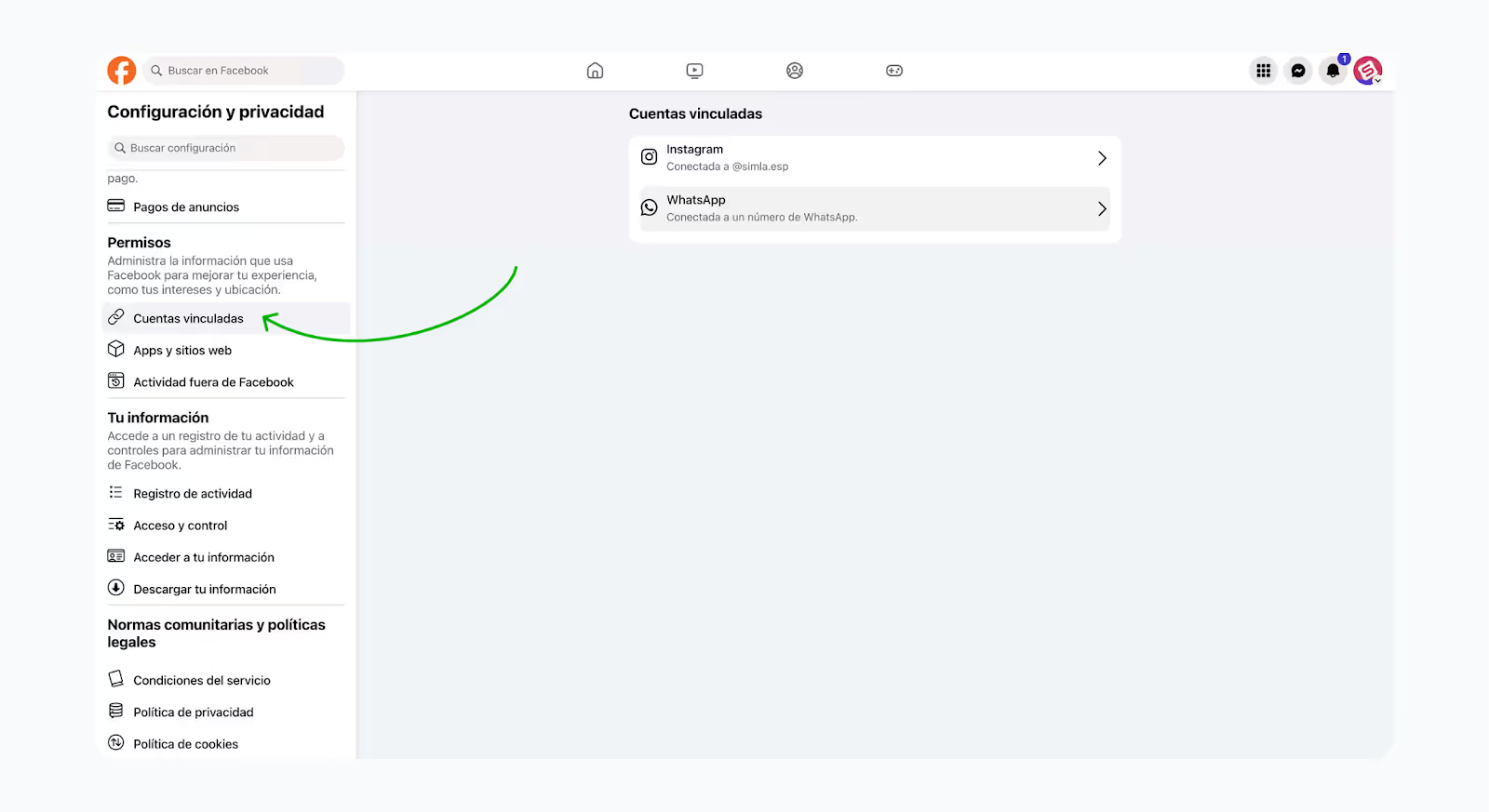
- Selecciona el prefijo de tu país y escribe el número de teléfono de tu cuenta de WhatsApp Business
- Pulsa el botón “Continuar”
- Introduce el código que recibirás por mensaje en WhatsApp
- Pulsa el botón “Confirmar”. En este punto, tu cuenta de WhatsApp Business quedará vinculada a tu página de Facebook
Una vez finalizado este proceso, se mostrará una ventana emergente que ofrece agregar el botón de WhatsApp en tu página comercial. Si deseas, pulsa “Agregar botón” para que tus seguidores puedan contactarte directamente por este canal. Si por cualquier motivo prefieres no mostrar el botón aún, elige “Omitir”. Podrás agregarlo más adelante entrando en las configuraciones y activando la opción “Usar WhatsApp como botón de llamada a la acción”. Ten en cuenta que la presencia o ausencia del botón en tu página comercial no afecta en absoluto la vinculación entre cuentas ni el funcionamiento de los anuncios.
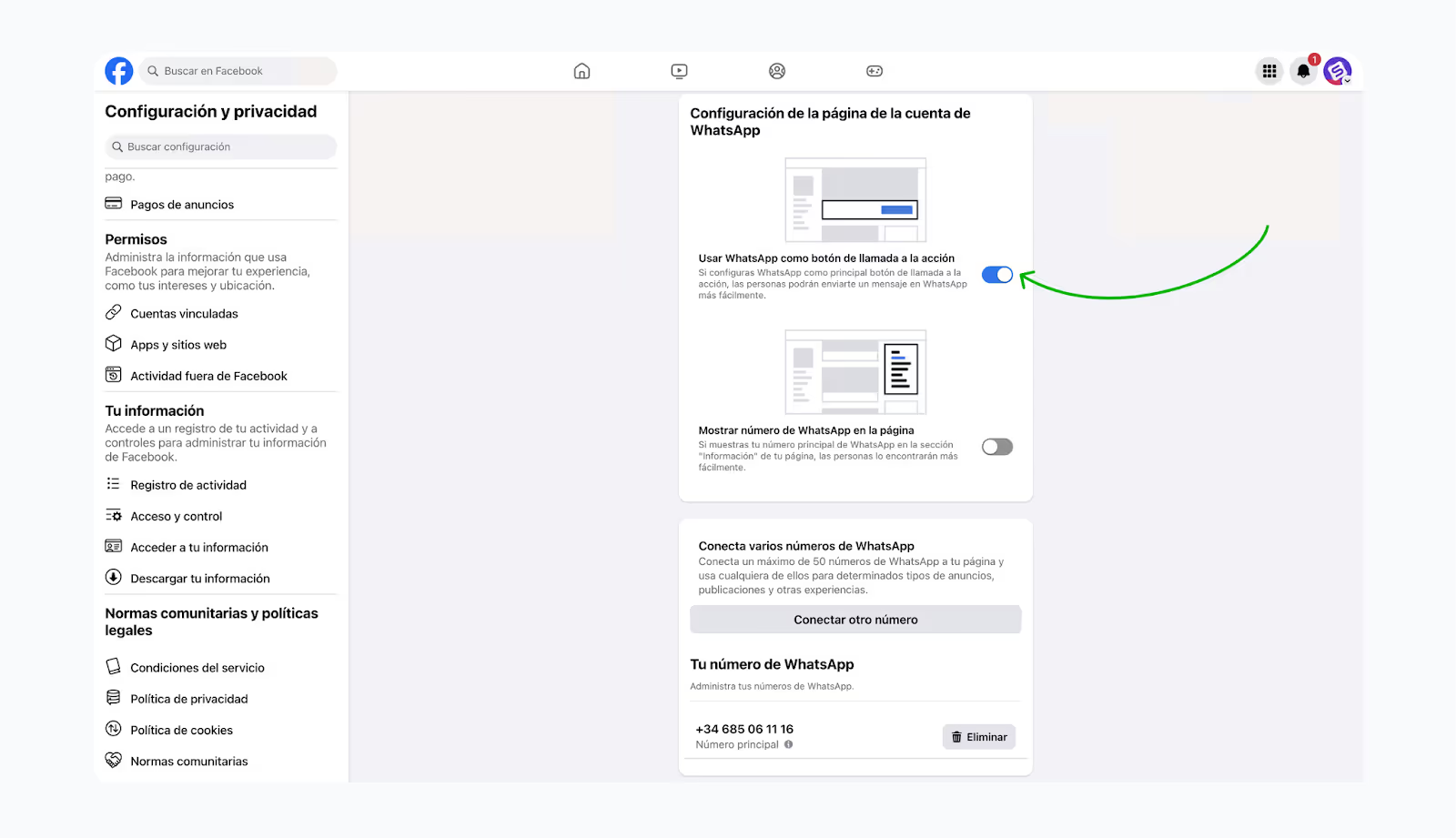
Cómo configurar un anuncio de Facebook con clic que inicia la conversación en WhatsApp
Para captar el interés de tu audiencia, puedes promocionar publicaciones existentes o crear anuncios desde cero usando Facebook Ads. Te mostraremos cómo hacerlo con el Administrador de anuncios, que ofrece ventajas como:
- Seis objetivos de campaña para mejorar el targeting
- Segmentación avanzada de audiencia
- Múltiples ubicaciones del anuncio
- Analítica detallada de rendimiento
Elige el objetivo de la campaña. En Ads Manager, haz clic en + Crear y selecciona el objetivo. Meta ha reducido y consolidado objetivos en seis opciones principales:
- Reconocimiento
- Tráfico
- Interacción
- Clientes potenciales
- Promoción de la app
- Ventas
Para saber más sobre este cambio, da clic en el boletín oficial de Facebook.
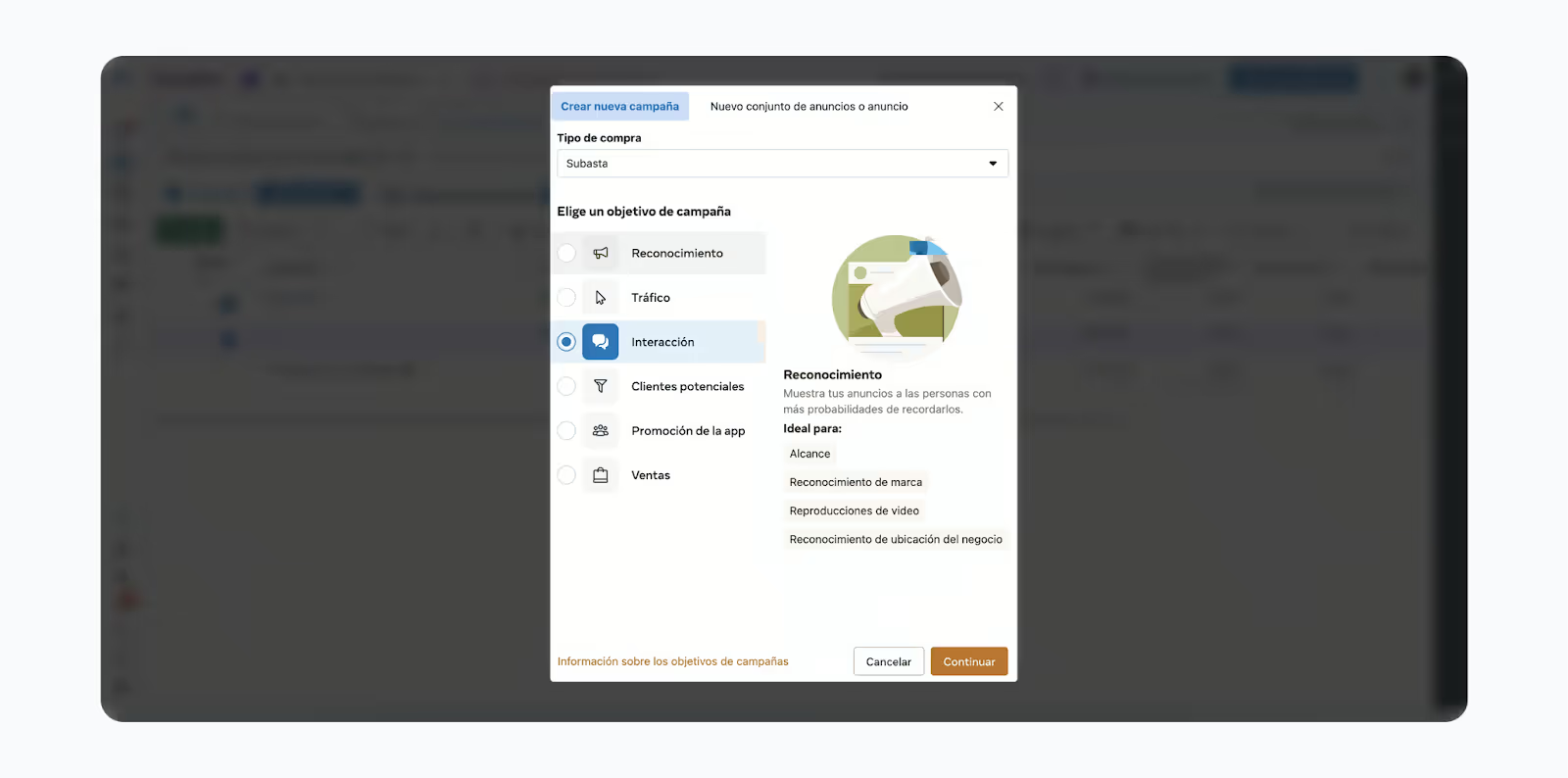
Solo tres objetivos permiten usar WhatsApp como CTA: interacción, tráfico y ventas. Aquí te explicamos cómo configurar una campaña con el objetivo Interacción, ya que incluye subobjetivos como Mensajes, Reproducciones y Conversiones. Así, te servirá si quieres a la misma vez cerrar la venta e involucrar a tus leads.
Configurar parámetros de la campaña. Al seleccionar el objetivo, introduce el nombre de la campaña publicitaria, el nombre del conjunto de anuncios y del anuncio que vas a crear más adelante. Si tu anuncio está relacionado con créditos, vivienda, elecciones, temas sociales u otros temas regulados, selecciona la categoría correspondiente en el apartado de “Anuncios especiales”. En los detalles de la campaña, asegúrate de que el objetivo seleccionado sea “Interacción”. También puedes decidir si deseas activar la optimización del presupuesto a nivel de campaña para que la inteligencia artificial de Meta te ayude a administrar el gasto; este ajuste es completamente opcional. Una vez finalizada esta configuración, pulsa “Siguiente”.
Configurar parámetros del conjunto de anuncios. En el apartado “Conversión”, selecciona “Apps de mensajería” y dentro de esta opción, elige “Clic para enviar mensaje”. Luego, selecciona WhatsApp como plataforma y asegúrate de vincular tu página comercial de Facebook.
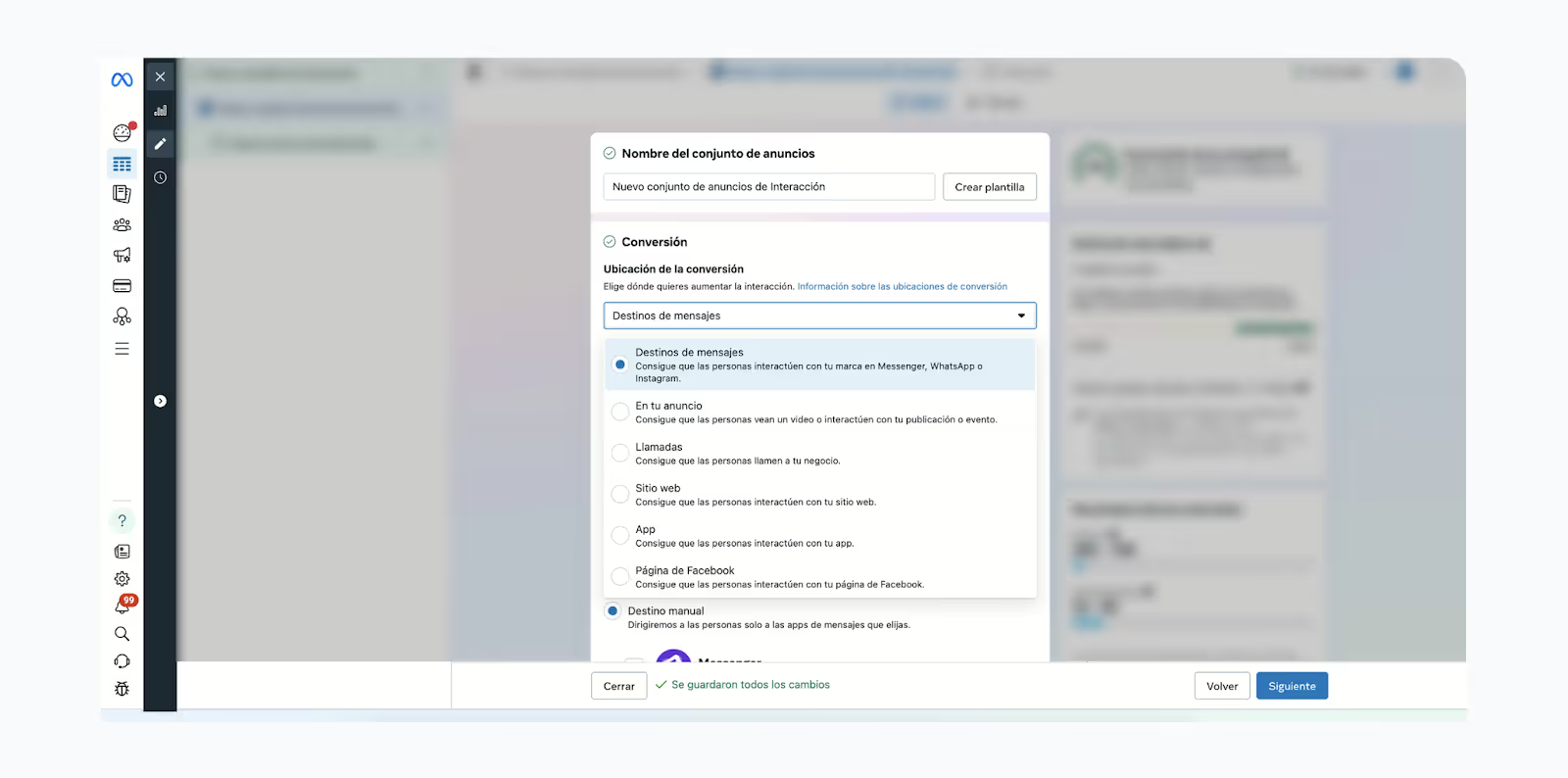
En la sección “Optimización y entrega”, selecciona la opción “Conversaciones” para que el sistema muestre tus anuncios a personas con mayor probabilidad de iniciar un chat. Si lo prefieres, también puedes definir una puja manual para tener más control sobre los costes. Después, configura el tipo de presupuesto que usarás: diario o total, dependiendo de cómo prefieras distribuir el gasto a lo largo del tiempo. Finalmente, define la fecha de inicio y de finalización de tu campaña y haz clic en “Siguiente”.
Configurar público y ubicación. En esta sección puedes crear un público nuevo o seleccionar uno ya existente, indicando edad, sexo, ubicación y, si lo deseas, intereses específicos. También puedes configurar públicos personalizados para incluir o excluir ciertos usuarios. Por ejemplo, podrías mostrar tu anuncio a quienes visitaron una página de producto pero excluir a quienes ya hayan completado la compra, lo que te permite optimizar el presupuesto y evitar impactar a usuarios que ya cumplieron tu objetivo. En el parámetro “Ubicación”, puedes dejar la selección en modo automático, opción recomendada por Meta, o elegir manualmente las plataformas y secciones donde se mostrarán tus anuncios, como el feed, las historias o Marketplace de Facebook e Instagram. Una vez finalizada esta sección, pulsa “Siguiente” para pasar a la creación del anuncio.
Guía paso a paso para crear un anuncio de clic a WhatsApp
El creador de anuncios de Facebook incluye una vista previa integrada, lo que te permite revisar y ajustar cada etapa del diseño mientras lo construyes.
1. Primero, en la sección de configuración del anuncio, selecciona “Crear anuncio” para diseñarlo desde cero.
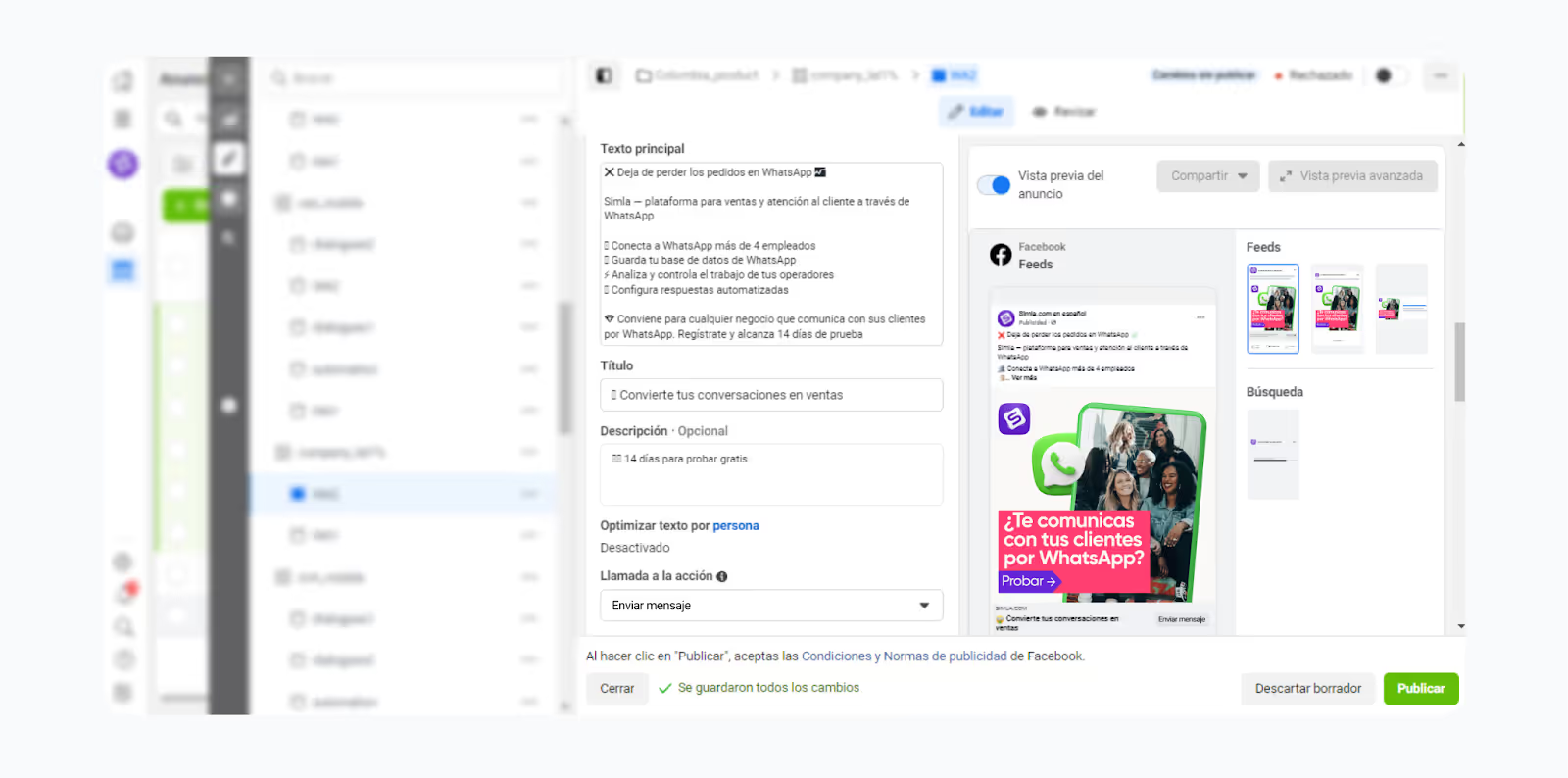
2. Luego elige el formato visual: puedes usar una sola imagen o video, o una secuencia (carrusel)
3. En “Contenido multimedia”, sube tu imagen o video creativo. Recuerda que puedes cargar tamaños distintos para Instagram y Facebook. A la derecha verás cómo se verá el anuncio en diferentes ubicaciones (feed de Facebook, historias o reels de Instagram, etc.)
4. A continuación, completa los campos del texto: “Texto principal”, “Título” y “Descripción”. El texto principal permite hasta 125 caracteres, el título hasta 40 y la descripción
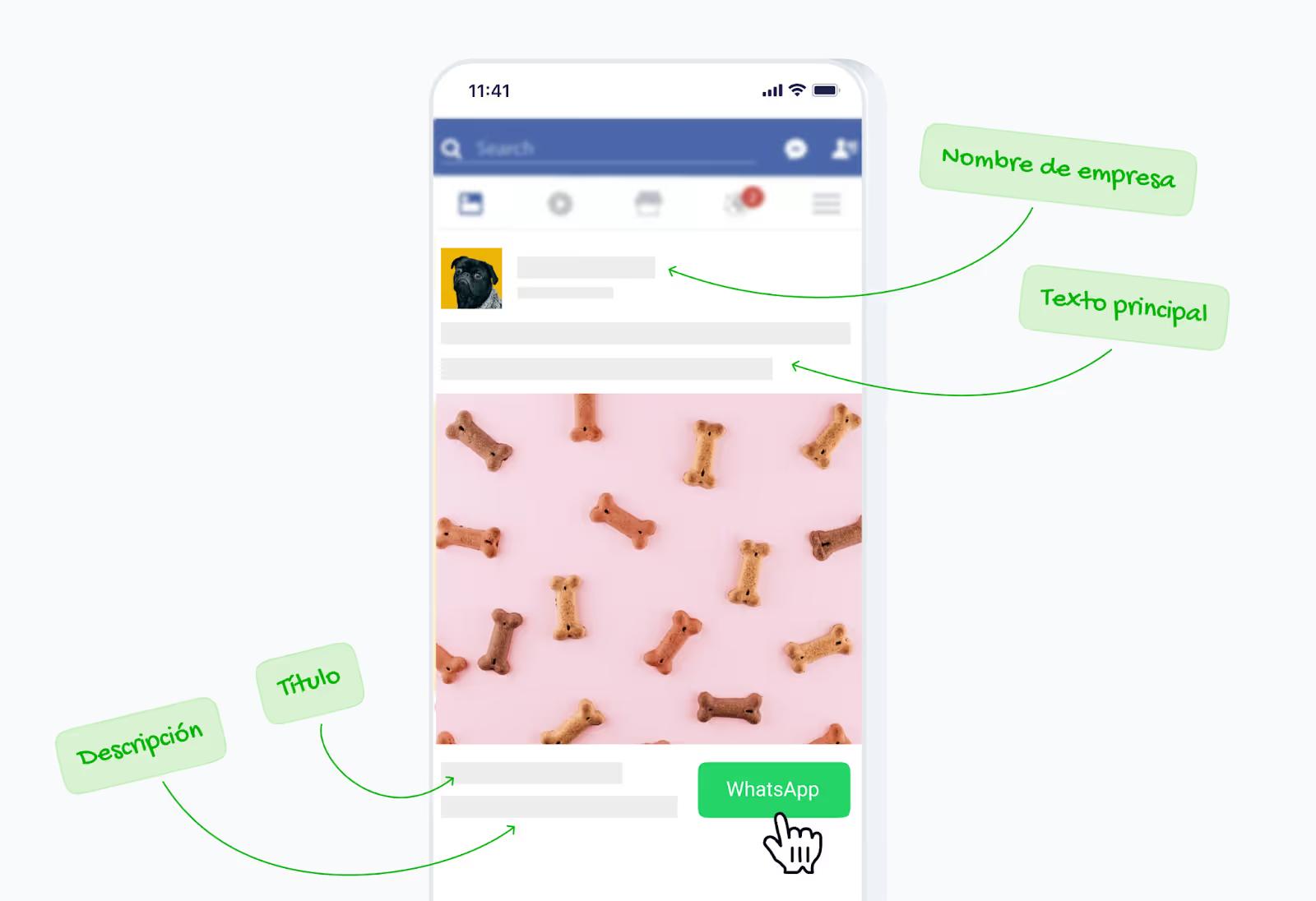
Después, configura el botón CTA eligiendo la opción “Enviar mensaje de WhatsApp”. Finalmente, pulsa “Publicar” y tu anuncio estará activo.
Para no perder los leads obtenidos a través de los anuncios con clic a WhatsApp hay que convertir la conversaciones en ventas
Tu campaña publicitaria no se acaba publicando tus anuncios. Para maximizar su eficiencia, haz que las conversaciones se conviertan en ventas. El mayor obstáculo aquí puede ser el número de solicitudes. Al lanzar una campaña promocional, puedes encontrarte cubierto por una avalancha de mensajes.
Utiliza Simla.com, la plataforma para ventas y atención al cliente que te ayuda a evitar los siguientes problemas:
- Mensajes perdidos y respuestas rezagadas
- Pérdida de ganancias potenciales diariamente
- Falta de visibilidad del trato que ofrecen tus empleados a los leads
- Necesidad de controlar manualmente todos los procesos de una venta y reunir en Excel todos esos datos, etc.
Al principio, gestionábamos todo manualmente a través de WhatsApp, que es muy popular aquí en Perú. Pero a medida que crecimos, la gestión se complicó, especialmente para asignar conversaciones y mantener un seguimiento eficiente. Esto nos llevó a buscar una herramienta CRM que centralizara nuestras comunicaciones. Probamos otra plataforma, pero no cumplió nuestras expectativas debido a problemas de estabilidad. Encontramos Simla en internet, hicimos un periodo de prueba y ahora llevamos más de seis meses utilizándolo.
Ver el caso de éxito →

Reduce tu tiempo de respuesta usando chatbots. Los chatbots automatizan el trabajo de tus agentes de ventas y aceleran drásticamente la rapidez de la respuesta. Así, ganas tiempo de tu competencia, involucrando a tu lead con un mensaje preestablecido.
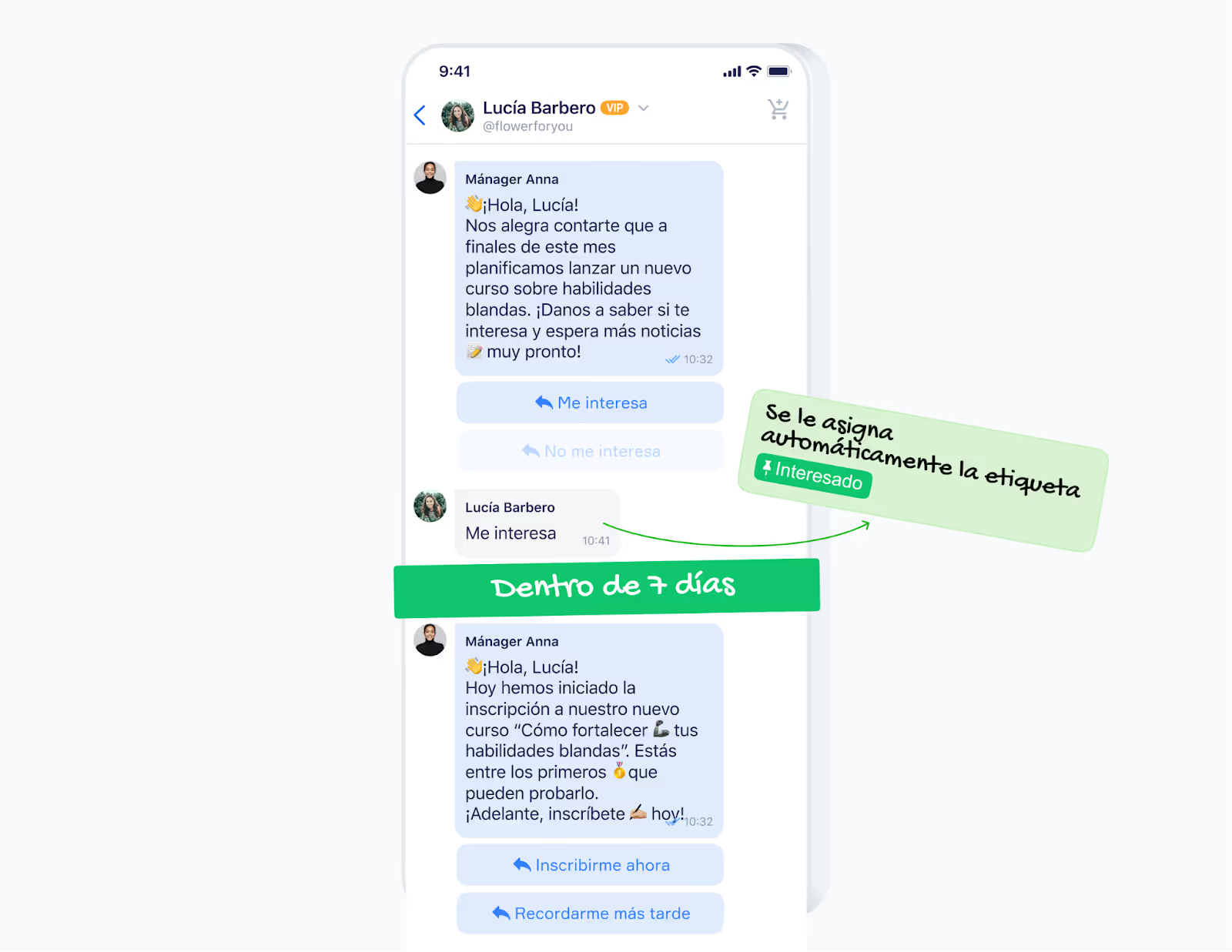
También se pueden usar chatbots para enviar ofertas personalizadas, buscar mensajes sin respuesta, pedir retroalimentación, impulsar a tus clientes a comprar regularmente y mucho más.
Compón plantillas para responder las preguntas más frecuentes. Configura las “respuestas rápidas” para ahorrar tiempo a tus agentes de ventas. Piensa en describir brevemente las horas laborales de tu tienda, condiciones de entrega y pago, etc. Empieza con lo básico y agrega otras opciones según sea necesario.
Dale a tus agentes dispositivos individuales. En Simla.com tenemos prevista la aplicación móvil que les permita a tus agentes trabajar desde sus dispositivos personales. Es una plataforma para ventas y atención al cliente que unifica todos tus canales de comunicación en una sola ventana.
Analiza cuáles son tus cuellos de botella. Estudia en qué etapa de tu embudo de ventas pierdes a los leads para así perfeccionar el viaje de tus clientes y asegurarte de que no haya nada que les impida finalizar la compra.
Resumen
¿Qué son los anuncios de clic a WhatsApp? Son anuncios que se publican en Facebook, Instagram o Marketplace y llevan un botón; al pulsarlo se abre directamente un chat de WhatsApp con la empresa anunciante, sin pasos intermedios.
¿Por qué usar WhatsApp como CTA si el anuncio se muestra en Facebook o Instagram? Porque las tres plataformas comparten una audiencia masiva y, al empezar el chat, obtienes de inmediato el número de teléfono del lead.
¿Cómo agrego el CTA de WhatsApp a mis anuncios? Desde Ads Manager crea tu campaña, elige uno de los objetivos que admiten WhatsApp (Interacción, Tráfico o Ventas) y, en el conjunto de anuncios, selecciona “Apps de mensajería › Clic para enviar mensaje”. Escoge WhatsApp, vincula tu página y, en el anuncio, define la llamada a la acción “Enviar mensaje de WhatsApp”. Publica y listo.
¿Por qué no aparece WhatsApp como CTA disponible? Verifica que tu cuenta de WhatsApp Business esté vinculada a la página de Facebook desde Administrador comercial → Configuración del negocio → Cuentas → WhatsApp cuentas. Añade el número, introduce el código de verificación y vuelve a crear el anuncio.
¿Cómo no perder los leads generados por el botón de WhatsApp? Centraliza los mensajes en Simla.com: recibirás todos los chats en un único panel, podrás responder rápido, supervisar la calidad de atención y disponer de la ficha completa de cada cliente (pedidos, historial y datos de contacto) sin salir de la plataforma. ¡Pruébalo tú mismo!